撮影時クリエイティブフィルター
フィルター効果(5種類:ファンタジー/オールドムービー/メモリー/ダイナミックモノクローム/ジオラマ風動画)を付けて動画を撮影することができます。
記録サイズは、/
(NTSC)、または
(PAL)に設定できます。
-
[
:撮影時クリエイティブフィルター]を選ぶ
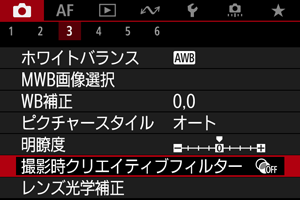
-
フィルター効果を選ぶ
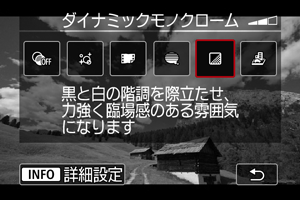
-
フィルター効果の強さを調整する

ボタンを押します。
を回して、フィルター効果の強さを選び、
ボタンを押します。
- ジオラマ風動画設定時は、再生時の速度(倍速)を選びます。
-
動画を撮影する
注意
- 拡大表示はできません。
- ヒストグラムは表示されません。
- 空や白壁のようなシーンのグラデーションが滑らかに再現されなかったり、露出ムラや色ムラ、ノイズが発生することがあります。
各クリエイティブフィルターの特徴について
-
ファンタジー
夢の中にいるような、幻想的でやわらかな雰囲気になります。全体的にやわらかい感じで、画面周辺にモヤがかかったような動画になります。効果を調整することで、画面周辺のモヤがかかる範囲を変えることができます。
-
オールドムービー
映像の揺れや傷、明滅効果で古い映画のような雰囲気になります。画面の上下が黒くマスクされます。効果を調整することで、映像の揺れや傷の具合を変えることができます。
-
メモリー
遠い昔の記憶のような雰囲気になります。全体的にやわらかい感じで、画面周辺の光量を落とした動画になります。効果を調整することで、画面全体の彩度や画面周辺の暗部の範囲を変えることができます。
-
ダイナミックモノクローム
黒と白の階調を際立たせ、力強い臨場感のある雰囲気になります。効果を調整することで、粒子のざらついた感じや白黒の感じを変えることができます。
-
ジオラマ風動画
ジオラマ(ミニチュア模型)風の動画が撮影できます。再生時の速さを、選んでから撮影します。
画面の中央をはっきり見せたい場合は、そのまま撮影します。
はっきり見せたい部分(ジオラマ枠)を移動する場合は『ジオラマ風の操作』()を参照してください。AFエリアは1点AFになります。AFフレームとジオラマ枠の位置を合わせて撮影することをおすすめします。撮影中、AFフレーム、ジオラマ枠は表示されません。
手順5で再生速度を、[5倍速][10倍速][20倍速]のいずれかに設定してから撮影します。
倍速と再生時間の目安(動画を1分間撮影したとき)
| 倍速 | 再生時間 |
|---|---|
| 5倍速 | 約12秒 |
| 10倍速 | 約6秒 |
| 20倍速 | 約3秒 |